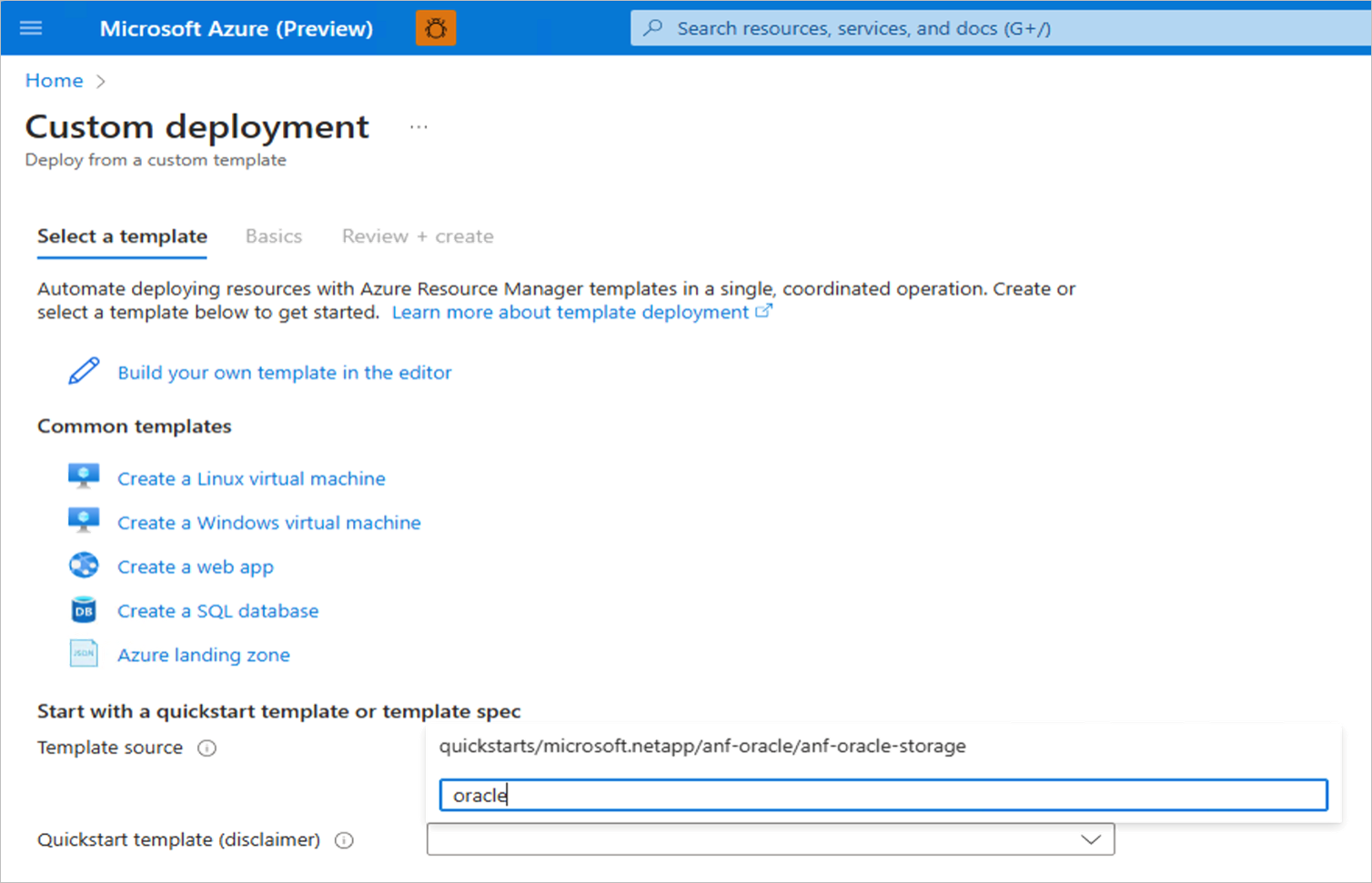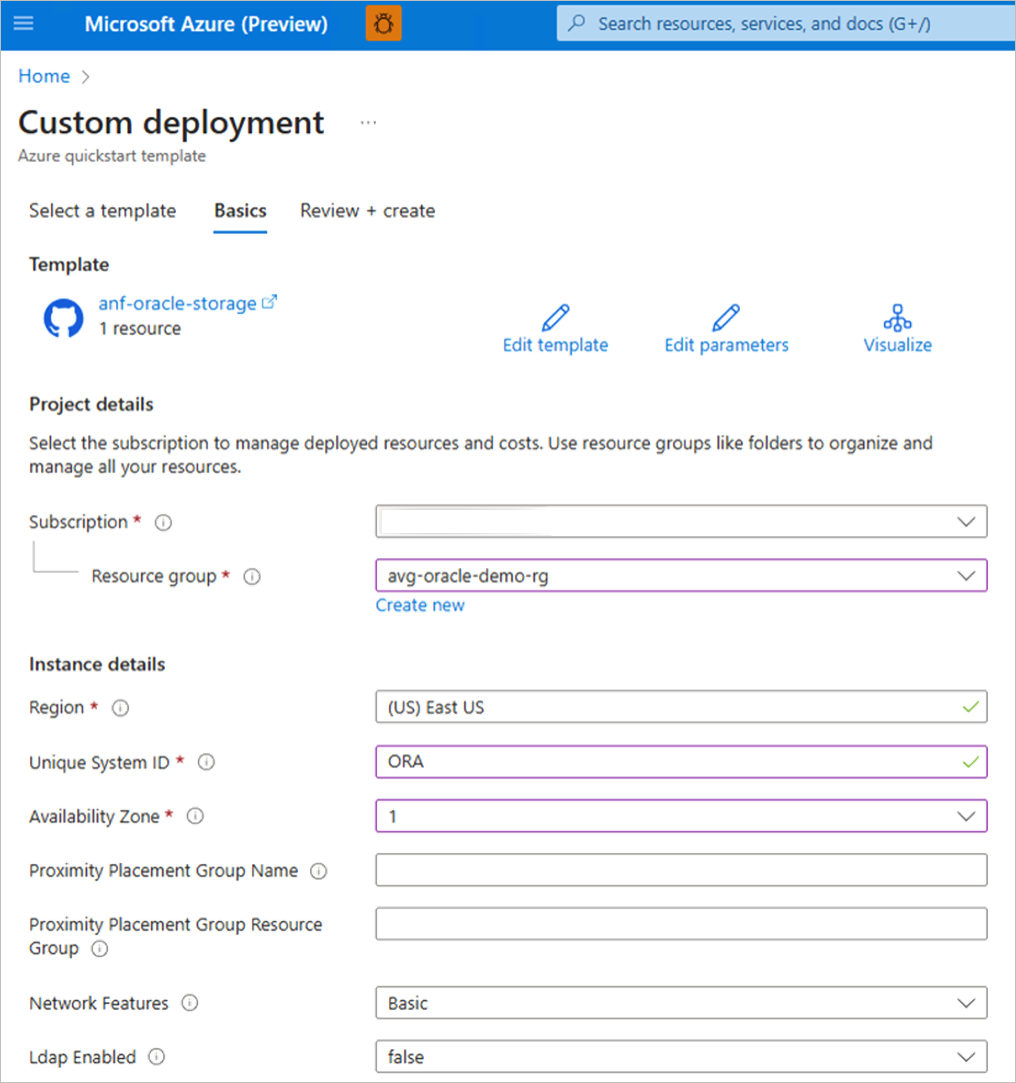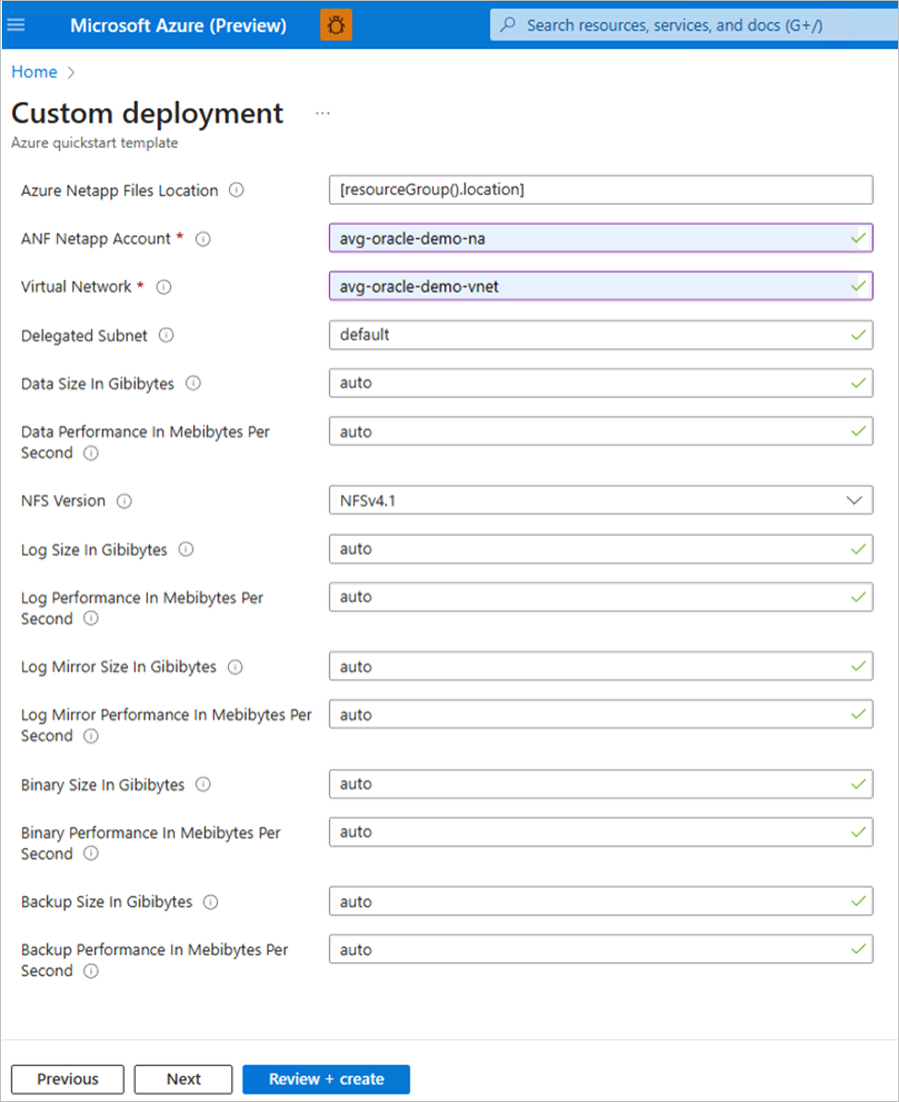Distribuire un gruppo di volumi di applicazioni per Oracle usando Azure Resource Manager
Questo articolo descrive come usare un modello di Azure Resource Manager (ARM) per distribuire il gruppo di volumi di applicazioni azure NetApp Files per Oracle.
Per una documentazione dettagliata su come usare il modello di Resource Manager, vedere Archiviazione di Oracle Azure NetApp Files.
Prerequisiti e restrizioni con il modello di Resource Manager
Per usare il modello di Resource Manager, è necessario assicurarsi che il gruppo di risorse, l'account NetApp, il pool di capacità e le risorse di rete virtuale siano disponibili per la distribuzione.
Tutti gli oggetti, ad esempio l'account NetApp, i pool di capacità, la rete virtuale e la subnet devono trovarsi nello stesso gruppo di risorse.
Poiché il gruppo di volumi dell'applicazione è progettato per database Oracle di dimensioni maggiori, le dimensioni del database devono essere specificate in TiB. Quando si richiedono più volumi di dati, le dimensioni vengono distribuite. Il calcolo viene eseguito nell'aritmetica di interi e può causare dimensioni inferiori al previsto o anche errori come dimensione risultante di ogni volume di dati pari a 0. Per evitare questa situazione, invece di usare il calcolo automatico, è possibile selezionare le dimensioni e la velocità effettiva per ogni volume di dati modificando i campi Dimensioni dati e Prestazioni dati in valori numerici anziché automaticamente. In questo modo si impedisce il calcolo automatico.
Passaggi
Accedere al portale di Azure.
Cercare il servizio Distribuire un modello personalizzato.
Digitare
oracleil modello Avvio rapido nell'elenco a discesa di ricerca.Selezionare il modello
quickstart/microsoft.netapp/anf-oracle/anf-oracle-storagedal menu a discesa.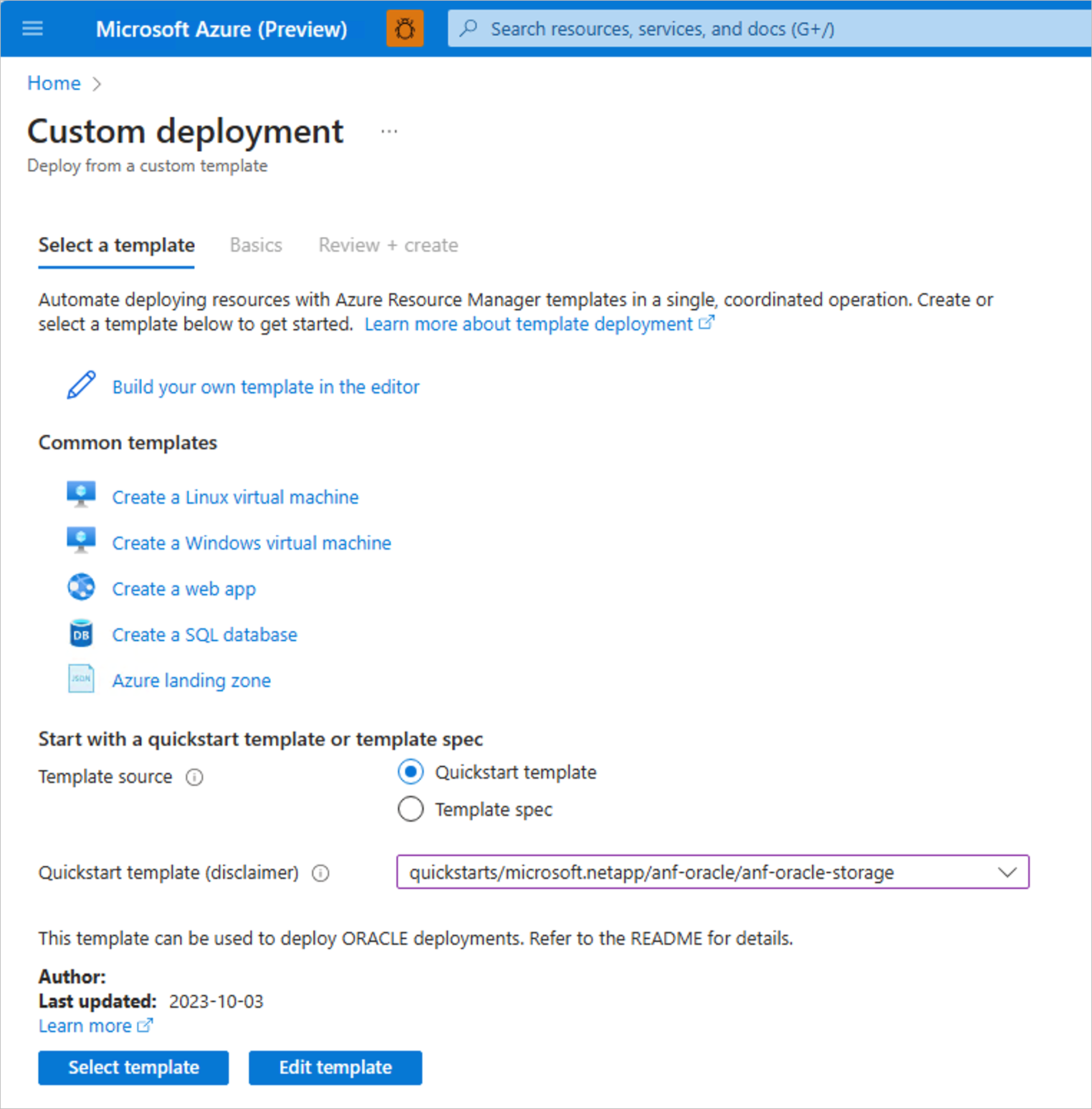
Scegliere Seleziona modello da distribuire.
Selezionare Sottoscrizione, Gruppo di risorse e Zona di disponibilità dal menu a discesa. Il nome del gruppo di posizionamento di prossimità e il nome della risorsa gruppo di posizionamento di prossimità devono essere vuoti se l'opzione Zona di disponibilità è selezionata.
Immettere i valori per Numero di volumi di dati Oracle, velocità effettiva Oracle, pool di capacità, account NetApp e Rete virtuale.
Nota
La velocità effettiva specificata per i volumi di dati Oracle viene distribuita uniformemente in tutti i volumi di dati. Per tutti gli altri volumi, è possibile scegliere di sovrascrivere i valori predefiniti in base al ridimensionamento.
Nota
Tutti i volumi possono essere adattati in base alle dimensioni e alla velocità effettiva per soddisfare i requisiti del database dopo la distribuzione.
Fare clic su Rivedi e crea per continuare.
Se non sono presenti errori di convalida, il pulsante Crea è abilitato. Fare clic su Crea per continuare.
La pagina di panoramica indica "La distribuzione è in corso" e quindi "La distribuzione è stata completata".
È possibile visualizzare un riepilogo per il gruppo di volumi. È anche possibile visualizzare i volumi nel gruppo di volumi nell'account NetApp.
Passaggi successivi
- Informazioni sul gruppo di volumi dell'applicazione per Oracle
- Requisiti e considerazioni per il gruppo di volumi dell'applicazione per Oracle
- Distribuire un gruppo di volumi di applicazioni per Oracle
- Gestire i volumi in un gruppo di volumi dell'applicazione per Oracle
- Configurare il gruppo di volumi di applicazioni per Oracle usando l'API REST
- Risolvere gli errori del gruppo di volumi di applicazioni
- Eliminare un gruppo di volumi di applicazioni
- Domande frequenti sul gruppo di volumi di applicazioni